Restaurar ficheiros ou pastas eliminadas no OneDrive
Se eliminar acidentalmente um ficheiro ou pasta no OneDrive, poderá recuperá-lo mais tarde a partir da reciclagem OneDrive.
Para obter informações sobre como restaurar um ficheiro ou pasta SharePoint, veja como restaurar itens a partir da reciclagem do SharePoint. Para obter informações sobre como restaurar ficheiros do SharePoint armazenados no OneDrive, consulte Restaurar uma versão anterior de um ficheiro no OneDrive.
Sugestão: Enquanto subscritor Microsoft 365, pode até restaurar todo o seu OneDrive se algo correr mal.

Nota: O vídeo mostra uma OneDrive conta escolar ou profissional. Veja este vídeo para eliminar ou restaurar ficheiros com uma conta Microsoft.
Aceda ao site do OneDrive e inicie sessão com a sua conta Microsoft ou com a sua conta escolar ou profissional.
Sugestão: Obtenha conhecimentos técnicos com o Business Assist. Ligue-se aos nossos consultores de pequenas empresas para obter ajuda para que os produtos do Microsoft 365 funcionem para si e para todas as pessoas na sua empresa. Saiba mais.
-
No painel de navegação, selecione Reciclagem.
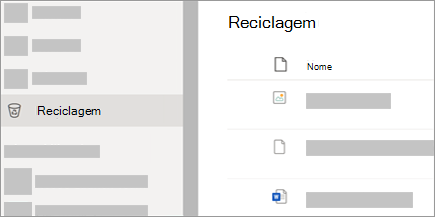
-
Selecione os ficheiros ou pastas que pretende restaurar, apontando para cada item, clicando na caixa de verificação do círculo que é apresentada e, em seguida, clique em Restaurar.
Sugestão: Se estiver a utilizar OneDrive com a sua conta pessoal, pode selecionar Restaurar todos os itens para restaurar tudo na reciclagem. Esta opção não está disponível no seu trabalho ou escola OneDrive. Os ficheiros eliminados do seu Cofre Pessoal apenas serão apresentados na sua reciclagem se o seu Cofre Pessoal estiver desbloqueado antes de procurar na reciclagem. Pode utilizar o comando Mostrar itens do Cofre Pessoal na reciclagem para desbloquear o Cofre Pessoal e ver esses itens.
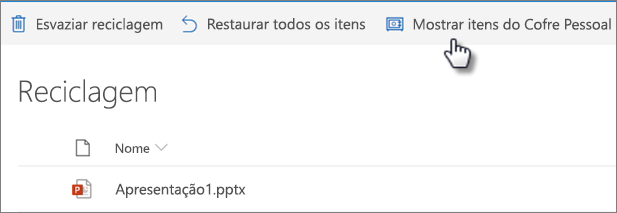
Notas:
-
Se tiver sessão iniciada no OneDrive com uma conta Microsoft, os itens na reciclagem são automaticamente eliminados 30 dias após terem sido aí colocados.
-
Se tiver sessão iniciada com uma conta escolar ou profissional, os itens na reciclagem são automaticamente eliminados após 93 dias, a menos que o administrador tenha alterado a definição. Saiba mais sobre quanto tempo são mantidos os itens eliminados nas contas escolares ou profissionais.
-
Restaurar ficheiros ou pastas eliminados a partir do computador
Se eliminou os ficheiros ou pastas do OneDrive, verifique a Reciclagem (Windows) ou o Lixo (Mac) para ver se os seus ficheiros estão lá.
Notas:
-
Os ficheiros eliminados apenas online (

-
Se receber um e-mail ou uma notificação a dizer "[Nome da pasta] foi removido do seu OneDrive", isso significa que uma pasta partilhada foi eliminada. Não poderá restaurar ou recuperar uma pasta partilhada contigo. Se tiver partilhado uma pasta com outras pessoa e esta tiver eliminado os respetivos conteúdos, podes encontrá-los na reciclagem.
-
Para restaurar ficheiros a partir da Reciclagem no Windows, abra a Reciclagem, selecione os ficheiros ou pastas que pretende recuperar e, em seguida, clique com o botão direito do rato nos mesmos e selecione Restaurar. O ficheiro ou pasta será restaurado para a respetiva pasta original.
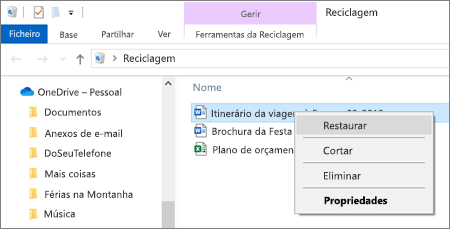
-
Para restaurar ficheiros a partir do lixo num Mac, abra o Lixo, selecione os ficheiros ou pastas que pretende recuperar e, em seguida, clique com o botão direito do rato nos mesmos e selecione Voltar a colocar. O ficheiro ou pasta será restaurado para a respetiva pasta original.

Saiba mais
Precisa de mais ajuda?
|
|
Contactar Suporte
Para suporte técnico, aceda a Contactar o Suporte da Microsoft, introduza o seu problema e selecione Obtenha Ajuda. Se ainda precisar de ajuda, selecione Contactar Suporte para ser encaminhado para a melhor opção de suporte. |
|
|
|
Administradores
|












